Sony Vegas – популярный редактор видео и аудио, позволяющий добиться практически профессионального качества работы. Интерфейс его довольно прост, особенно если есть русификатор, однако, большинство версий (в том числе официальная) выпускаются на английском. Чтобы разобраться в функционале, предлагаем вам ознакомиться с основными операциями.

Особенности работы с видео в программе Sony Vegas.
Сохранение
Есть два возможных варианта, как сохранить видео в Сони Вегас:
- как проект;
- как готовый материал.
Когда вы загружаете клип в редактор, обрабатываете, а потом хотите оставить на какое-то время, чтобы позднее закончить, можно нажать «File» – «Save». Видео сохранится в расширении .veg, и открыть его можно будет только в Sony Vegas.
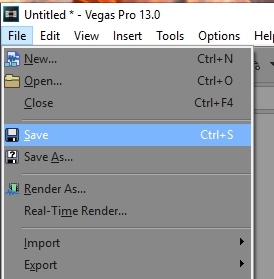
Sony Vegas Pro 16 — Как Монтировать Видео ,Добавить Эффекты ,Переходы ,Рендерить и т.д
Если же проект готов, нужен экспорт в другой формат – привычный для плейеров, например, MP4 или AVI. Для этого нажмите «File» – «Render As», впишите название, выберите папку для хранения и в разделе «MainConcept AVC/AAC» укажите «Internet HD 720». Затем кликните «Render» и дождитесь окончания рендеринга.
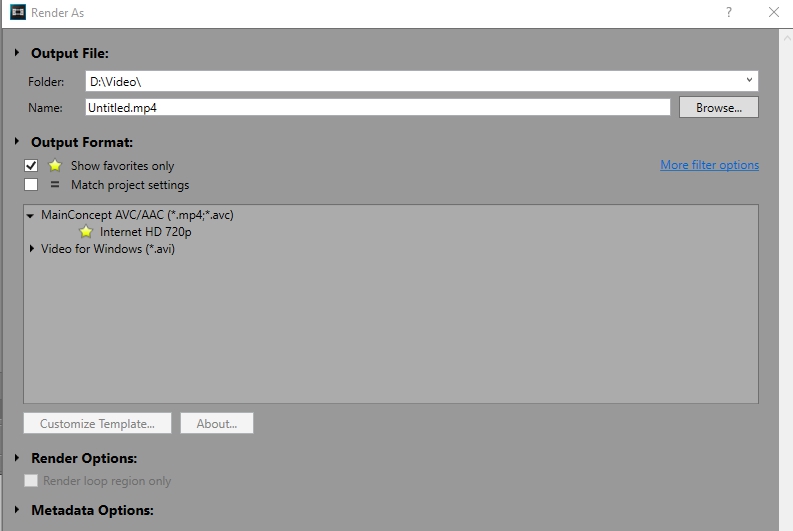
Замедление
Замедлить видео можно либо целиком, либо выделив отдельный фрагмент. Если оригинальный материал был со звуком (при импорте в редактор под лентой с кадрами автоматически появилась аудиодорожка), помните, что озвучка пострадает. Чтобы этого не произошло, нужно разделить элементы – щёлкните по видео и нажмите «U».
А теперь просто придержите Ctrl и потяните за край видеоленты, как бы растягивая её. Воспроизведите, чтобы убедиться, что скорость соответствует вашему замыслу. Таким путём можно притормозить клип не более, чем в четыре раза.
При желании можно замедлить только кусок ролика: для этого нужно передвинуть маркер (вертикальная полоска со стрелочкой на видеоленте) в нужное место и нажать «S» – фрагмент отрежется от общей дорожки и станет доступным для отдельного редактирования. Далее поступаем так же: держим Ctrl и растягиваем видео.
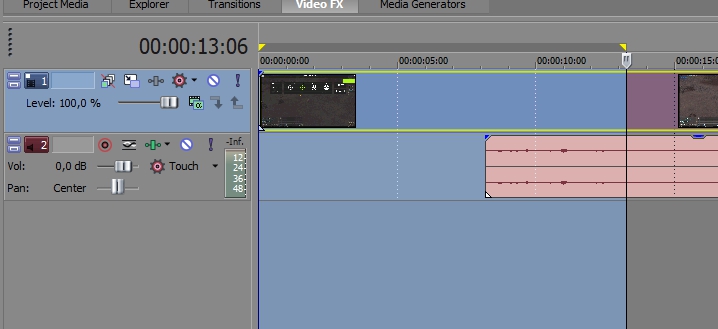
Ускорение
Ускорить видео также совершенно несложно. Для этого нажимаем Ctrl, цепляем мышкой краешек дорожки и стягиваем трек. Не забудьте предварительно открепить аудио, если таковое есть. Ускорение возможно только в 4 раза.
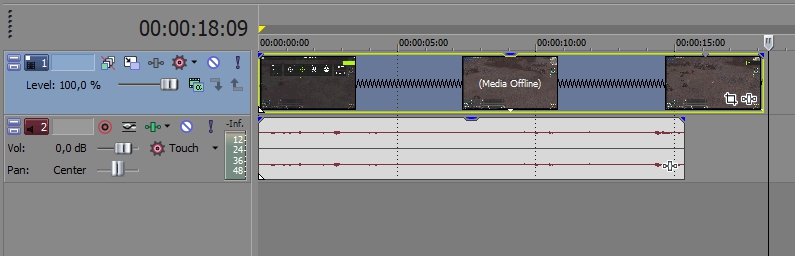
КРАТКИЙ И ПОНЯТНЫЙ ТУТОРИАЛ ПО ОСНОВАМ МОНТАЖА В SONY VEGAS PRO ДЛЯ НАЧИНАЮЩИХ
ВАЖНО. Обратите внимание, что ускорение и замедление влияют на длительность ролика.
Обрезка
Чтобы обрезать видео, нужно прихватить левой кнопкой мыши и подвинуть краешек до условленного места. Помните, что закреплённая аудиодорожка тоже подвергнется изменениям. Если нужно вырезать кусок из середины, расставьте маркеры (удаляемый фрагмент будет подсвечен) по обеим его сторонам и нажмите Delete. А теперь подтяните два отрезка друг к другу, чтобы ликвидировать образовавшийся пробел.
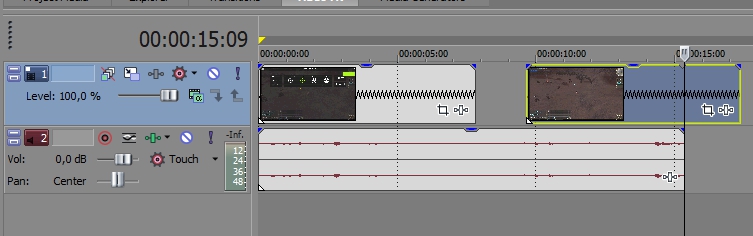
СОВЕТ. Как разделить видео в Sony Vegas на отдельные части, уже говорилось выше: ставим полоску-маркер в место обрезки и жмем «S».
Поворот и отражение
Иногда при воспроизведении отснятый ролик отображается в повороте 90, 180 градусов. Это можно исправить: слева есть окошечко под названием «All media files», кликните правой кнопкой и выберите «Properties». Останавливаемся на предпоследнем пункте «Turn» и указываем угол вращения.
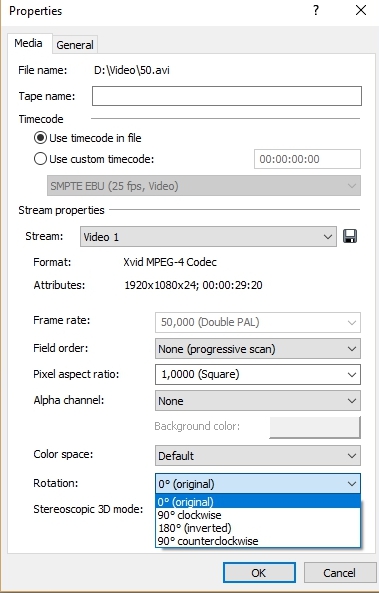
Перевернуть видео можно и другим способом: загрузите его в редактор, в ленте с раскадровкой будет значок в виде прямоугольника, стороны которого выступают вперед. Инструмент называется «Event Pan/Crop». Подведите курсор к уголку ролика – появятся полукруглые стрелки. Теперь можно вращать запись как угодно.
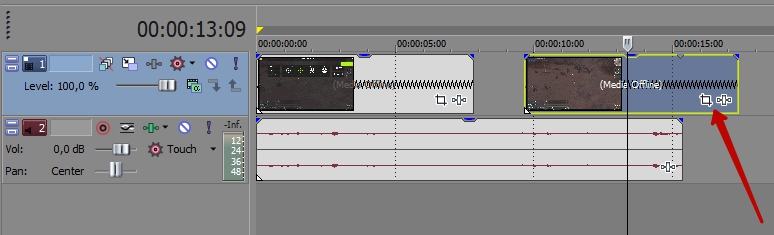
Этот же метод используется для отражения ролика: кликните по значку «Event Pan/Crop» правой кнопкой и выберите «Flip Horizontal» или «Flip Vertical».
Приближение и отдаление
Приближение видео осуществляется уже знакомым нам инструментом Event Pan/Crop. Кликните по нему левой кнопкой и в открывшемся окне потяните за края пунктирного прямоугольника. Если сжать его, то видео, наоборот, отдалится.
Источник: nastroyvse.ru
Видеомонтаж с использованием видеоредактора Sony Vegas Pro
Обучающие уроки по видеомонтажу для любителей и для профессионалов.
Sony Vegas Pro — один из самых мощных и популярных профессиональных видеоредакторов с огромными возможностями.
Используя Sony Vegas Pro можно осуществлять видеомонтаж профессионального уровня. Этой программой пользуются многие профессиональные практикующие видеооператоры.
Некоторые преимущества программы Sony Vegas Pro:
легкость (примерно 400 Мб после установки) ,
высокая скорость оцифровки,
встроенные модули переходов, титров и эффектов,
богатейший и многофункциональный арсенал по работе со звуком,
Обучающие уроки по видеомонтажу с использованием Sony Vegas Pro
![]()
Ознакомительный урок от Evgeniy Andronov
Видео урок видеомонтаж в Sony Vegas, пример монтажа ролика
![]()
Полноценный видеокурс по видеомонтажу в программе Sony Vegas Pro 12 или 13 версии, подготовленный профессиональным видеооператором Романом Голосницким
Требования и подготовка компьютера для видео-монтажа
Скачивание и установка программы sony vegas pro
Как перенести файлы с камеры в компьютер
Как перенести видео с кассетной камеры в компьютер
Элементарные операции в программе sony vegas pro 12 и 13
Рендеринг — получение готового файла
Как сделать красивое интро в sony vegas pro
Интро (заставка) для видео
Сайт для скачивания бесплатных интро для видео
50 лучших интро (Sony Vegas, After Effects, Cinema 4D)
Урок : Sony Vegas — делаем Intro (как сделать заставку для видео)
Еще в этой категории: Главное на YouTube: лучшие видео и основные тренды »
Кино и музыка

3 сайта с наилучшими возможностями для прослушивания музыки

Видеомонтаж с использованием видеоредактора Sony Vegas Pro

350 лучших сериалов мира

Лучшие песни из советских кинофильмов и мультфильмов

История музыки. Музыкальные эпохи

Великие композиторы мира. Списки и справочники

Топ 200 фильмов по версии сайта Kinonews.ru

Главное на YouTube: лучшие видео и основные тренды

Топ 200 русскоязычных каналов YouTube

Фильмы по рассказам Ивана Бунина

Лучшие песни из американских фильмов. Рейтинги AFI

Музыка онлайн. Где слушать музыку
Популярное

Идеальные пропорции тела
Какие пропорции мужского и женского тела считаются идеальными?



Часто используемые ресурсы







Elyts — мода и ваш неповторимый стиль
9 интернет-магазинов
с привлекательными
акциями и распродажами
Техпорт
techport.ru
гипермаркет бытовой техники и товаров для дома
Петрович
акции
строительство, ремонт, интерьер
СберМегаМаркет
sbermegamarket.ru
маркетплейс от Сбера
Порядок
poryadok.ru
посуда, домашний текстиль, предметы интерьера, хозтовары
Hoff
hoff.ru
гипермаркет мебели и товаров для дома
Московский ювелирный завод
ювелирные изделия и наручные часы
miuz.ru
Акушерство
akusherstvo.ru
гипермаркет детских товаров
Lamoda
lamoda.ru
большой выбор одежды, обуви, аксессуаров
Elyts
elyts.ru
одежда и аксессуары премиум класса
Подробный список участников распродаж здесь
Лента актуальных акций и купонов интернет-магазинов здесь
Источник: infoselection.ru
Как пользоваться программой vegas pro
Главная  Видеомонтаж
Видеомонтаж  Sony Vegas
Sony Vegas  Уроки Sony Vegas
Уроки Sony Vegas
Уроки Sony Vegas

Данная задача выполняется следующим образом:
На линии времени устанавливаем видеофайл и активируем эффект Color Curves. Шаблоном назначаем Reset to none.
На экране появилось новое окно. Теперь нам предстоит настроить форму кривой линии. Это позволит отрегулировать цветовое соотношение в обрабатываемом фрагменте. Для этого в конце линии регулировки зажимаем серый квадрат.
Теперь можно отрегулировать каждый из цветов изобраПодробнее

Для того, чтобы воспроизвести подобный шаг, нам следует использовать маску и эффект Pixelate.
Для начала разрабатываем две видеодорожки. Размещая фрагмент видео на одной из них, необходимо скопировать данный файл и установить его на вторую. На обоих таких элементах воспроизведение видеозаписи должно стартовать одновременно. Для этого зажимаем F8 и сдвигаем фрагмент ровно до тех пор, пока края не разравняются по линии, что подсвечивается Подробнее

В этом уроке нам предстоит самостоятельно разобрать образец, на котором сначала плавно появится силуэт девушки, после чего он плавно растает на экране.
Для выполнения данного задания нам потребуется создать две дорожки в Вегас Про. Снизу мы помещаем фотографию без девушки. На вторую дорожку устанавливаем фото с силуэтом.
Для начала нам необходимо установить переходы на первый трек. Учитывая то, что под данным слоем у нас есть рисПодробнее
- Track Motion в программе Vegas Pro
- Работа с текстовым наполнением в Vegas Pro
- Как управлять скоростными показателями в Vegas Pro
Назад 1 23Вперед
Уважаемые пользователи, хотим Вас проинформировать о том, что некоторые антивирусные программы и браузеры ложно срабатывают на дистрибутив программы MediaGet, считая его зараженным. Данный софт не содержит никаких вредоносных программ и вирусов и многие из антивирусов просто Вас предупреждают, что это загрузчик (Downloader). Если хотите избежать подобных проблем, просто добавьте MediaGet в список доверенных программ Вашей антивирусной программы или браузера.
Как скачать

Выбрав нужную версию программы и кликнув ссылку, Вам на компьютер скачивается дистрибутив приложения MediaGet, который будет находиться в папке «Загрузки» для Вашего браузера. Находим этот файл с именем программы и запускаем его. И видим первый этап установки. Нажимаем унопку «Далее»

Далее Вам предлагается прочитать и одобрить лицензионное соглашение. Нажимаем кнопку «Принимаю»

В следующем окне Вам предлагается бесплатное полезное дополнительное программоное обеспечение, будь то антивирус или бразуер. Нажимаем кнопку «Принимаю». Также Вы можете отказаться от установки дополнительного ПО, нажав кнопку «Отклоняю»

Далее происходит процесс установки программы. Вам нужно выбрать папку, в которую будут скачиваться нужные Вам файлы.

Происходит завершение установки. Программа автоматически открывается и скачивает нужные Вам исходные файлы.
Как установить
Распаковать скачанный архив с помощью стандартных программ WinRar или 7-Zip.
Если файл представлен в виде образа с расширением .iso его можно открыть с помощью бесплатной программы Daemon tools lite или Nero
После извлечение установочных файлов, найти и запустить исполняющий файл программы, который как правило имеет расширение .exe
Действовать согласно дальнейших подсказок программы установщика и не прерывать процесс установки программы некорректным способом.
Обратите внимание, что предоставляемое программное обеспечение выкладывается исключительно для личного использования и ознакомления. Все файлы, доступные для скачивания, не содержат вирусов и вредоносных программ.
Источник: stylingsoft.com